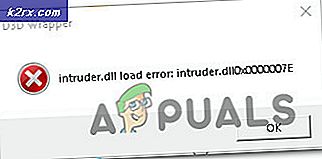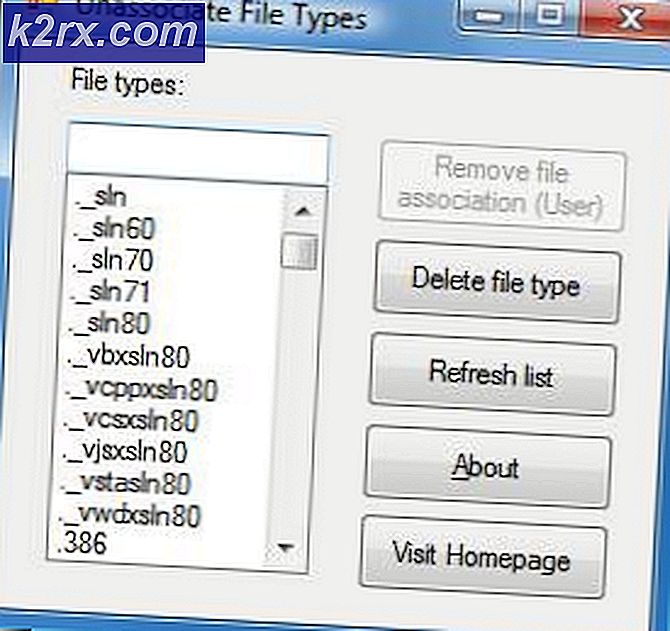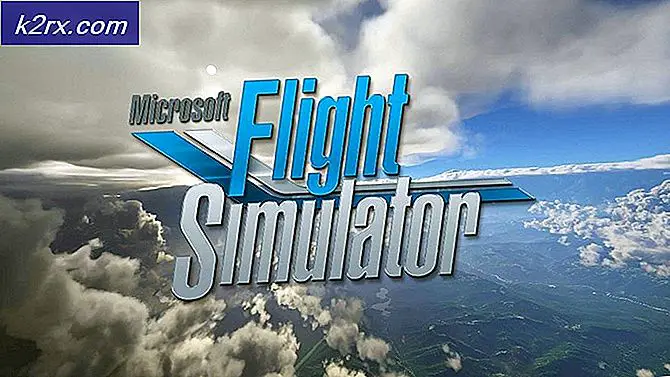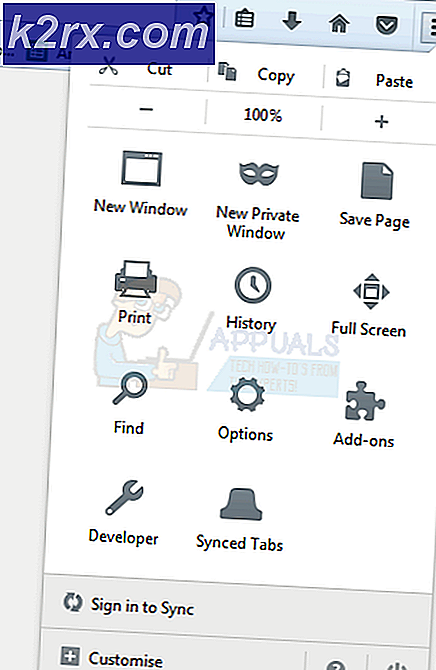แก้ปัญหา: เปลี่ยนตัวอักษรหลังจากอัปเกรดเป็น Windows 10 แล้ว
มีความวุ่นวายในวงกว้างในชุมชน Windows เมื่อ Windows 10 ออกมา ความสับสนอลหม่านได้รับความอนุเคราะห์จากของขวัญที่ Microsoft มอบให้แก่ผู้ใช้ที่อนุญาตให้อัปเดตเป็น Windows 10 โดยไม่ต้องเสียค่าธรรมเนียมใด ๆ การอัปเดตนับล้านเกิดขึ้นภายในไม่กี่สัปดาห์ แต่มีการอัปเดตเป็นล้านรายการนับพันล้านข้อบกพร่องความแตกต่างความไม่ลงรอยกันของโปรแกรมควบคุมและข้อผิดพลาดในสิ่งที่ไม่ดีอื่น ๆ มีการอัปเดต Windows 10 มากมายซึ่งทำให้มุมมองของ Microsoft เปลี่ยนไป พวกเขาให้เรากลับปุ่ม Start ที่รักและพวกเขายังพยายามอย่างดีที่สุดเพื่อให้เราอัปเดตเบราว์เซอร์ที่เป็นเรือธงของพวกเขา อย่างไรก็ตามการอัปเดตได้พิสูจน์ให้เห็นว่าเป็นปัญหาสำหรับบางคนและพวกเขาพบว่ามันยากมาก
หนึ่งการปรับปรุงดังกล่าวอยู่ในแผนกอักษรตัวอักษร MS หากคุณอาจมีเอกสารของคุณในแบบอักษรที่รู้จักกันน้อยกว่าแบบอักษรต่างประเทศคุณอาจรู้แล้วสิ่งที่เรากำลังพูดถึง ถ้าไม่เช่นนั้นทราบว่า Microsoft ได้ย้ายแบบอักษรที่เพิ่มไว้ก่อนหน้านี้เพื่อสนับสนุนภาษาเฉพาะกับคุณลักษณะที่เป็นตัวเลือกดังนั้นเมื่อคุณทำการปรับปรุงถ้าแบบอักษรที่ใช้ในเอกสาร Word ส่วนใหญ่ของคุณเป็นภาษาใดภาษาหนึ่งจากภาษาพูดในตะวันออกกลางเช่น Estrangelo Edessa เอกสารของคุณจะแสดงข้อความที่แทบจะไม่สามารถอ่านได้ ที่ Estrangelo Edessa เช่นถูกเพิ่มเข้ามาสำหรับการสนับสนุนภาษาตะวันออกกลางที่ถูกเขียนขึ้นโดยใช้สคริปต์ Syriac แต่ตอนนี้ได้รับการย้ายไปเป็นตัวเลือกในแพคเกจที่รู้จักกันเป็นแบบอักษรเสริม Syriac หลักเนื่องจากว่าเป็นวิธีที่ควรได้รับใน ที่แรก. แต่คุณไม่ต้องกังวลเราได้ให้คุณครอบคลุม ถ้าคุณต้องการเปลี่ยนแบบอักษรในเอกสารทั้งหมดของคุณและขณะนี้มี Estrangelo Edessa หรือแบบอักษรอื่นที่ไม่ได้รับการสนับสนุนในปัจจุบันจากนั้นคุณสามารถทำตามขั้นตอนต่อไปนี้:
PRO TIP: หากปัญหาเกิดขึ้นกับคอมพิวเตอร์หรือแล็ปท็อป / โน้ตบุ๊คคุณควรลองใช้ซอฟต์แวร์ Reimage Plus ซึ่งสามารถสแกนที่เก็บข้อมูลและแทนที่ไฟล์ที่เสียหายได้ วิธีนี้ใช้ได้ผลในกรณีส่วนใหญ่เนื่องจากปัญหาเกิดจากความเสียหายของระบบ คุณสามารถดาวน์โหลด Reimage Plus โดยคลิกที่นี่ไปที่เอกสารที่คุณต้องการเปลี่ยนแบบอักษรของ คลิกที่ไฟล์ที่ด้านบนซ้ายของหน้าต่างคำศัพท์ของ MS และเลือกตัวเลือก
ที่ด้านซ้ายของหน้าต่างคุณจะเห็นรายการของแท็บ เลือกขั้นสูงจากหน้าต่างดังกล่าว
ในหน้าต่างที่เกิดขึ้นให้เลื่อนลงจนกว่าคุณจะพบเนื้อหาเอกสารแสดง
ในส่วนนั้นคุณจะพบปุ่มที่ระบุว่า Font แทน เมื่อคุณคลิกที่มันจะรับรู้ว่าคุณกำลังใช้แบบอักษรที่คุณไม่มีอยู่
ที่นี่คุณสามารถเลือกใช้แบบอักษรปัจจุบันที่คุณใช้อยู่และเลือกตัวเลือกอื่น ๆ สำหรับเอกสารของคุณ
นี่ควรจะสามารถแทนที่แบบอักษรที่ใช้อยู่ในปัจจุบันได้โดยใช้เอกสารที่สนับสนุนและเอกสารของคุณจะไม่ถูกเขียนขึ้นด้วยแบบอักษรที่ไม่สามารถอ่าน / ไม่ได้รับการสนับสนุน
Microsoft สิ้นสุดการทำสิ่งที่เวลาที่ไม่ชอบโดยส่วนใหญ่ของฐานผู้ใช้ แต่ส่วนมากของเวลาที่พวกเขาสามารถที่จะปรับการเปลี่ยนแปลงเช่นที่พวกเขาทำที่นี่
PRO TIP: หากปัญหาเกิดขึ้นกับคอมพิวเตอร์หรือแล็ปท็อป / โน้ตบุ๊คคุณควรลองใช้ซอฟต์แวร์ Reimage Plus ซึ่งสามารถสแกนที่เก็บข้อมูลและแทนที่ไฟล์ที่เสียหายได้ วิธีนี้ใช้ได้ผลในกรณีส่วนใหญ่เนื่องจากปัญหาเกิดจากความเสียหายของระบบ คุณสามารถดาวน์โหลด Reimage Plus โดยคลิกที่นี่